企业级应用TOMCAT
第1章 Tomcat
1.1 Tomcat简介
Tomcat是一个免开放源代码的Web应用服务器,属于轻量级应用服务器,在中小型系统和并发访问用户不多的场合下被普遍使用,是开发调试JSP程序的首选,另外它还是Servlet和JSP容器,独立的Servlet容器是Tomcat的默认模式
其类似Nginx、Apache(httpd)、lighttpd等Web服务器
nginx和http只能处理html等静态文件(jpg),配合php就能够处理动态的网页(以.php结尾);
tomcat也能够处理静态的html文件,配合hdk能够处理动态网页(以.jsp结尾)
但Tomcat处理静态HTML的能力不如Nginx/Apache
1.2 软件版本选择
JDK下载:http://www.oracle.com/technetwork/java/javase/downloads/jdk8-downloads-2133151.html
Tomcat下载:http://tomcat.apache.org/
说明:在生产环境下,使用Tomcat安装版本需同开发协商,Tomcat和JDK版本需并行(tomcat8<=>jdk8)
第2章 Tomcat安装
2.1 安装JDK(⭐以后所有涉及到java应用的都需要安装)
JDK->JAVA虚拟机(jvm)->一处编译,处处使用
1 tar xf jdk-8u60-linux-x64.tar.gz -C /application/ 2 ln -s /application/jdk1.8.0_60 /application/jdk #其他版本同理->只需修改版本号,安装方法相同 3 4 sed -i.ori '$a export JAVA_HOME=/application/jdk\nexport PATH=$JAVA_HOME/bin:$JAVA_HOME/jre/bin:$PATH\nexport CLASSPATH=.:$JAVA_HOME/lib:$JAVA_HOME/jre/lib:$JAVA_HOME/lib/tools.jar' /etc/profile 5 6 source /etc/profile 7 java -version
2.2 安装Tomcat
1 tar xf apache-tomcat-8.0.27.tar.gz -C /application/ 2 ln -s /application/apache-tomcat-8.0.27 /application/tomcat 3 echo 'export TOMCAT_HOME=/application/tomcat'>>/etc/profile 4 source /etc/profile 5 chown -R root.root /application/jdk/ /application/tomcat/
出现下述结果即表示部署成功
1 [root@web03 ~]# /application/tomcat/bin/version.sh #查看tomcat软件有关信息 2 Using CATALINA_BASE: /application/tomcat 3 Using CATALINA_HOME: /application/tomcat 4 Using CATALINA_TMPDIR: /application/tomcat/temp 5 Using JRE_HOME: /application/jdk 6 Using CLASSPATH: /application/tomcat/bin/bootstrap.jar:/application/tomcat/bin/tomcat-juli.jar 7 Server version: Apache Tomcat/8.0.27 8 Server built: Sep 28 2015 08:17:25 UTC 9 Server number: 8.0.27.0 10 OS Name: Linux 11 OS Version: 3.10.0-693.el7.x86_64 12 Architecture: amd64 13 JVM Version: 1.8.0_60-b27 14 JVM Vendor: Oracle Corporation
2.2.1 Tomcat目录结构
1 [root@web03 tools]# cd /application/tomcat/ 2 3 [root@web03 tomcat]# tree -L 1 4 . 5 ├── bin #用以启动/关闭Tomcat或者其它功能的脚 6 │ ├── catalina.sh #核心 7 │ ├── shutdown.sh #关闭tomcat服务 8 │ ├── startup.sh #启动tomcat服务 9 ├── conf #用以配置Tomcat的XML文件 10 │ ├── server.xml #主配置文件 11 │ ├── tomcat-users.xml #管理用户的配置文件 12 ├── lib 13 ├── LICENSE 14 ├── logs #Web应用程序的日志文件 15 │ ├── catalina.out*** 16 ├── NOTICE 17 ├── RELEASE-NOTES 18 ├── RUNNING.txt 19 ├── temp #临时目录 20 ├── webapps #Web网页应用程序根目录->站点目录 21 └── work
2.2.2 webapps站点目录
1 [root@web03 tomcat]# cd webapps/ 2 [root@web03 webapps]# ll 3 total 20 4 drwxr-xr-x 14 root root 4096 Oct 5 12:09 docs #tomcat帮助文档 5 drwxr-xr-x 6 root root 4096 Oct 5 12:09 examples #web应用实例 6 drwxr-xr-x 5 root root 4096 Oct 5 12:09 host-manager #管理 7 drwxr-xr-x 5 root root 4096 Oct 5 12:09 manager #管理 8 drwxr-xr-x 3 root root 4096 Oct 5 12:09 ROOT #默认网站根目录
2.3 启动/关闭Tomcat
1 /application/tomcat/bin/startup.sh 2 /application/tomcat/bin/shutdown.sh
注意:未启动时关闭会报一堆错误
1 [root@web03 ~]# netstat -lntup|grep java #凡跟java有关的程序均需查看java端口 2 tcp6 0 0 :::8080 :::* LISTEN 1464/java 3 tcp6 0 0 127.0.0.1:8005 :::* LISTEN 1464/java 4 tcp6 0 0 :::8009 :::* LISTEN 1464/java
2.3.1 访问web网站测试
http://10.0.0.17:8080/ #tomcat默认端口8080
2.4 查看日志信息
1 cd /application/tomcat/logs/ 2 ll # catalina.out->实时记录tomcat的运行信息(文件越来越大需要定时清空>) 3 4 [root@web03 logs]# tailf catalina.out #查看日志信息 5 24-Nov-2017 09:47:45.098 INFO [main] org.apache.catalina.startup.Catalina.start Server startup in 1296 ms
第3章 Tomcat在CentOS7启动慢
3.1 现象
在CentOS7启动Tomcat时,启动过程很慢需要几分钟,经过查看日志发现耗时在这里:是session引起的随机数问题导致的。Tocmat的Session ID是通过SHA1算法计算得到的,计算Session ID的时候必须有一个密钥,为了提高安全性Tomcat在启动的时候会通过随机生成一个密钥
3.1.1 实例
1 22-Apr-2017 19:33:07.623 INFO [localhost-startStop-1] org.apache.catalina.util.SessionIdGeneratorBase.createSecureRandom Creation of SecureRandom instance for session ID generation using [SHA1PRNG] took [55,507] milliseconds. 2 3 22-Apr-2017 19:33:07.653 INFO [localhost-startStop-1] org.apache.catalina.startup.HostConfig.deployDirectory Deployment of web application directory /application/apache-tomcat-8.0.27/webapps/ROOT has finished in 55,935 ms
3.2 主要原因
生成随机数的时候卡住了,导致tomcat无法启动
为了加速/dev/random提供随机数的速度,你可以通过操作设备的外设,让其产生大量的中断(如网络传输数据,按键,移动鼠标,在命令行敲几个不同的命令,俗称聚气)
cat /dev/random &>/dev/null会消耗能量
3.3 解决方法
方法01
1 vim $JAVA_HOME/jre/lib/security/java.security 2 securerandom.source=file:/dev/urandom
方法02
1 vim $TOMCAT_HOME/bin/catalina.sh 2 if [[ "$JAVA_OPTS" != *-Djava.security.egd=* ]]; then 3 JAVA_OPTS="$JAVA_OPTS -Djava.security.egd=file:/dev/urandom" 4 fi
#这个系统属性egd表示熵收集守护进程(entropy gathering daemon)
方法03(推荐)
1 yum install -y rng-tools #安装rngd服务(熵服务,增大熵池) 2 systemctl start rngd.service #此服务建议开机自启 3 systemctl status rngd.service
03.1设置开机自启
1 cat >>/etc/rc.d/rc.local<<EOF 2 systemctl start rngd.service 3 /application/tomcat/bin/startup.sh 4 EOF
注意:在虚拟机内,AMD CPU不支持第三种方法
第4章 通过web管理Tomcat
测试功能,生产环境禁用!
4.1 定义web页面用户名及密码
1 sed -i.ori '$i <role rolename="manager-gui"/>\n<role rolename="admin-gui"/>\n<user username="tomcat" password="tomcat" roles="manager-gui,admin-gui"/>' /application/tomcat/conf/tomcat-users.xml
或
1 [root@web03 ~]# tail -4 /application/tomcat/conf/tomcat-users.xml 2 <role rolename="manager-gui"/> 3 <role rolename="admin-gui"/> 4 <user username="tomcat" password="tomcat" roles="manager-gui,admin-gui"/> 5 </tomcat-users> #注意:是在此行前加入上面三行
4.2 重启tomcat服务
1 /application/tomcat/bin/shutdown.sh 2 /application/tomcat/bin/startup.sh

4.3 Tomcat主配置文件/application/tomcat/conf/server.xml
语法
注释:以<!--开头,并以-->结尾,中间包含的都是注释,即段注释
4.3.1 server.xml组件类别
顶级组件:位于整个配置的顶层,如server
容器类组件:可以包含其它组件的组件,如service、engine、host、context
连接器组件:连接用户请求至tomcat,如connector
被嵌套类组件:位于一个容器当中,不能包含其他组件,如Valve、logger
1 <server> 2 <service> 3 <connector /> 4 <engine> 5 <host> 6 <context></context> 7 </host> 8 <host> 9 <context></context> 10 </host> 11 </engine> 12 </service> 13 </server>
4.3.2 组件详解
- engine:核心容器组件,catalina引擎,负责通过connector接收用户请求,并处理请求,将请求转至对应的虚拟主机host。
- host:类似于httpd中的虚拟主机,一般而言支持基于FQDN的虚拟主机。
- context:定义一个应用程序,是一个最内层的容器类组件(不能再嵌套)。配置context的主要目的指定对应对的webapp的根目录,类似于httpd的alias,其还能为webapp指定额外的属性,如部署方式等。
- connector:接收用户请求,类似于httpd的listen配置监听端口的。
- service(服务):将connector关联至engine,因此一个service内部可以有多个connector,但只能有一个引擎engine。service内部有两个connector,一个engine。因此,一般情况下一个server内部只有一个service,一个service内部只有一个engine,但一个service内部可以有多个connector。
- server:表示一个运行于JVM中的tomcat实例。
- Valve:阀门,拦截请求并在将其转至对应的webapp前进行某种处理操作,可以用于任何容器中,比如记录日志(access log valve)、基于IP做访问控制(remote address filter valve)。
- logger:日志记录器,用于记录组件内部的状态信息,可以用于除context外的任何容器中。
- realm:可以用于任意容器类的组件中,关联一个用户认证库,实现认证和授权。可以关联的认证库有两种:UserDatabaseRealm、MemoryRealm和JDBCRealm。
- UserDatabaseRealm:使用JNDI自定义的用户认证库。
- MemoryRealm:认证信息定义在tomcat-users.xml中。
- JDBCRealm:认证信息定义在数据库中,并通过JDBC连接至数据库中查找认证用户。
4.3.3 配置文件详述
1 <?xml version='1.0' encoding='utf-8'?> 2 <!-- 3 <Server>元素代表整个容器,是Tomcat实例的顶层元素.由org.apache.catalina.Server接口来定义.它包含一个<Service>元素.并且它不能做为任何元素的子元素. 4 port指定Tomcat监听shutdown命令端口.终止服务器运行时,必须在Tomcat服务器所在的机器上发出shutdown命令.该属性是必须的. 5 shutdown指定终止Tomcat服务器运行时,发给Tomcat服务器的shutdown监听端口的字符串.该属性必须设置 6 --> 7 <Server port="8005" shutdown="SHUTDOWN"> 8 <Listener className="org.apache.catalina.startup.VersionLoggerListener" /> 9 <Listener className="org.apache.catalina.core.AprLifecycleListener" SSLEngine="on" /> 10 <Listener className="org.apache.catalina.core.JreMemoryLeakPreventionListener" /> 11 <Listener className="org.apache.catalina.mbeans.GlobalResourcesLifecycleListener" /> 12 <Listener className="org.apache.catalina.core.ThreadLocalLeakPreventionListener" /> 13 <GlobalNamingResources> 14 <Resource name="UserDatabase" auth="Container" 15 type="org.apache.catalina.UserDatabase" 16 description="User database that can be updated and saved" 17 factory="org.apache.catalina.users.MemoryUserDatabaseFactory" 18 pathname="conf/tomcat-users.xml" /> 19 </GlobalNamingResources> 20 <!--service服务组件--> 21 <Service name="Catalina"> 22 <!-- 23 connector:接收用户请求,类似于httpd的listen配置监听端口. 24 port指定服务器端要创建的端口号,并在这个端口监听来自客户端的请求。 25 address:指定连接器监听的地址,默认为所有地址(即0.0.0.0) 26 protocol连接器使用的协议,支持HTTP和AJP。AJP(Apache Jserv Protocol)专用于tomcat与apache建立通信的, 在httpd反向代理用户请求至tomcat时使用(可见Nginx反向代理时不可用AJP协议)。 27 minProcessors服务器启动时创建的处理请求的线程数 28 maxProcessors最大可以创建的处理请求的线程数 29 enableLookups如果为true,则可以通过调用request.getRemoteHost()进行DNS查询来得到远程客户端的实际主机名,若为false则不进行DNS查询,而是返回其ip地址 30 redirectPort指定服务器正在处理http请求时收到了一个SSL传输请求后重定向的端口号 31 acceptCount指定当所有可以使用的处理请求的线程数都被使用时,可以放到处理队列中的请求数,超过这个数的请求将不予处理 32 connectionTimeout指定超时的时间数(以毫秒为单位) 33 --> 34 <Connector port="8080" protocol="HTTP/1.1" 35 connectionTimeout="20000" 36 redirectPort="8443" /> 37 <Connector port="8009" protocol="AJP/1.3" redirectPort="8443" /> 38 <!--engine,核心容器组件,catalina引擎,负责通过connector接收用户请求,并处理请求,将请求转至对应的虚拟主机host 39 defaultHost指定缺省的处理请求的主机名,它至少与其中的一个host元素的name属性值是一样的 40 --> 41 <Engine name="Catalina" defaultHost="localhost"> 42 <!--Realm表示存放用户名,密码及role的数据库--> 43 <Realm className="org.apache.catalina.realm.LockOutRealm"> 44 <Realm className="org.apache.catalina.realm.UserDatabaseRealm" 45 resourceName="UserDatabase"/> 46 </Realm> 47 <!-- 48 host表示一个虚拟主机 49 name指定主机名 50 appBase应用程序基本目录,即存放应用程序的目录.一般为appBase="webapps" ,相对于CATALINA_HOME而言的,也可以写绝对路径。 51 unpackWARs如果为true,则tomcat会自动将WAR文件解压,否则不解压,直接从WAR文件中运行应用程序 52 autoDeploy:在tomcat启动时,是否自动部署。 53 xmlValidation:是否启动xml的校验功能,一般xmlValidation="false"。 54 xmlNamespaceAware:检测名称空间,一般xmlNamespaceAware="false"。 55 --> 56 <Host name="localhost" appBase="webapps" 57 unpackWARs="true" autoDeploy="true"> 58 <!-- 59 Context表示一个web应用程序,通常为WAR文件 60 docBase应用程序的路径或者是WAR文件存放的路径,也可以使用相对路径,起始路径为此Context所属Host中appBase定义的路径。 61 path表示此web应用程序的url的前缀,这样请求的url为http://localhost:8080/path/**** 62 reloadable这个属性非常重要,如果为true,则tomcat会自动检测应用程序的/WEB-INF/lib 和/WEB-INF/classes目录的变化,自动装载新的应用程序,可以在不重启tomcat的情况下改变应用程序 63 --> 64 <Context path="" docBase="" debug=""/> 65 <Valve className="org.apache.catalina.valves.AccessLogValve" directory="logs" 66 prefix="localhost_access_log" suffix=".txt" 67 pattern="%h %l %u %t "%r" %s %b" /> 68 </Host> 69 </Engine> 70 </Service> 71 </Server>
4.3.2.1 关于8005端口的注释
<Server port="8005" shutdown="SHUTDOWN">
提示:echo SHUTDOWN|nc 127.0.0.1 8005 #直接关闭所有tomcat相关软件
注意:现版本上本机的任意用户均可操作,但老版本tomcat只要连接本机即可发消息->危险
且不建议注释此功能,会影响系统操作并导致所有shutdown命令无法使用,只能使用kill/pkill关闭
建议方法为:修改端口号8005为其他任意随机端口,暗号亦可随机修改==>增加安全性(视情况而定)
4.4 WEB站点部署(代码上线)
代码上线有两种方式
方法一:即直接将程序目录放在webapps目录下;
方法二:即用开发工具将程序打包成war包,然后上传到webapps目录下
4.4.1 使用war包部署web站点
1 [root@web03 ~]# cd /application/tomcat/webapps/ 2 rz #上传memtest.war 3 [root@web03 webapps]# ll
浏览器访问http://10.0.0.17:8080/memtest/meminfo.jsp即可
4.4.2 自定义默认网站目录
前地址http://10.0.0.17:8080/memtest/meminfo.jsp 现地址http://10.0.0.17:8080/meminfo.jsp
方法1.将jsp文件或其他程序放在tomcat/webapps/ROOT目录下即可。因为默认网站根目录为tomcat/webapps/ROOT
方法2.修改主配置文件
1 cp /application/tomcat/conf/server.xml{,.ori} 2 3 vim /application/tomcat/conf/server.xml +125 4 <Context path="" docBase="/application/tomcat/webapps/memtest" debug="0" reloadable="false" crossContext="true"/> 5 <Context path="/40team" docBase="/application/tomcat/webapps/memtest" debug="0" reloadable="false" crossContext="true"/>
重启服务
1 /application/tomcat/bin/shutdown.sh 2 /application/tomcat/bin/startup.sh
测试
http://10.0.0.17:8080/meminfo.jsp
http://10.0.0.17:8080/40team/meminfo.jsp
4.5 搭建Jpress->java版本的wordpress
4.5.1 准备环境
jpress官网:http://jpress.io
下载地址:https://github.com/JpressProjects/jpres
4.5.2 安装配置数据库
1 yum -y install mariadb-server 2 systemctl start mariadb.service
1 mysql 2 create database jpress DEFAULT CHARACTER SET utf8; 3 grant all on jpress.* to jpress@'localhost' identified by '123456'; 4 exit
4.5.3 jpress站点上线
1 cd /application/tomcat/webapps 2 上传jpress-web-newest.war
4.5.4 web界面操作
http://10.0.0.17:8080/jpress-web-newest/
http://10.0.0.17:8080/jpress-web-newest/admin #后台
4.5.5 重启服务
1 /application/tomcat/bin/shutdown.sh 2 /application/tomcat/bin/startup.sh
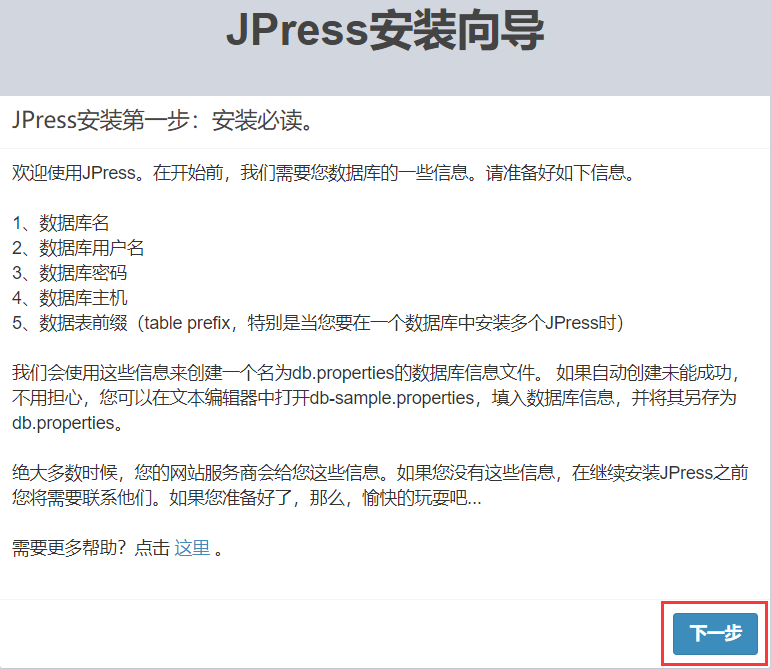
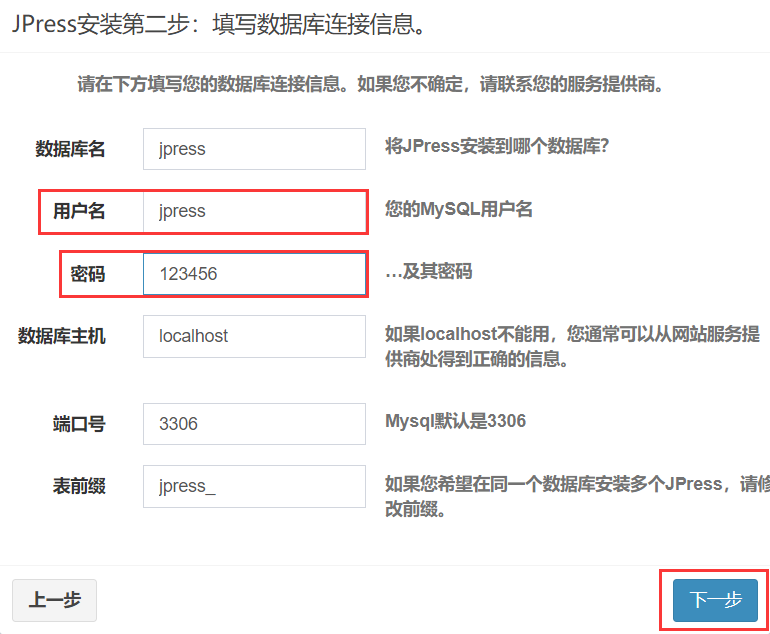
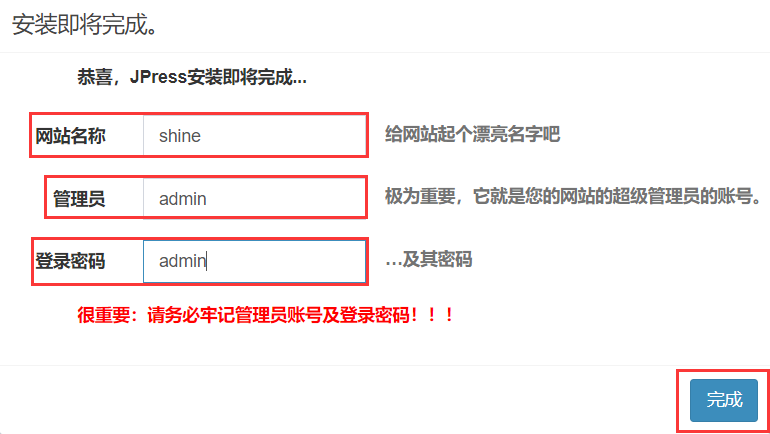
第5章 Tomcat多实例及反向代理
5.1 多实例部署
多虚拟主机:nginx,多个server标签(域名,ip,端口) 进程数量固定master+worker
多实例(多进程):tomcat,同一个进程启动多次,分为两种情况
注意:tomcat会尽可能使用我们的系统资源但会造成资源侵占(适用于资源多的情况)
5.1.1 复制Tomcat目录
1 cd /application/tools/ 2 tar xf apache-tomcat-8.0.27.tar.gz 3 4 cp -a apache-tomcat-8.0.27 tomcat8_1 5 cp -a apache-tomcat-8.0.27 tomcat8_2 #视系统资源而定
5.1.2 修改配置文件
1 sed -i 's#8005#8011#;s#8080#8081#' tomcat8_1/conf/server.xml 2 sed -i 's#8005#8012#;s#8080#8082#' tomcat8_2/conf/server.xml
5.1.3 修改存放目录并启动
1 cp -a tomcat8_1 tomcat8_2 /application/ 2 for i in {1..2};do /application/tomcat8_$i/bin/startup.sh;done 3 netstat -lntup |grep java
5.1.4 web网页测试
http://10.0.0.17:8081/
http://10.0.0.17:8082/
5.2 反向代理服务配置
说明:在配置反向代理时,无需在意后端是什么服务,只需支持HTTP协议且知道其IP地址即可
5.2.1 lb01服务器端配置(centos6)
1 mv /application/nginx/conf/nginx.conf{,.ori} 2 egrep -v '#|^$' /application/nginx/conf/nginx.conf.default >/application/nginx/conf/nginx.conf
5.2.2 修改nginx的配置文件
1 [root@lb01 ~]# vim /application/nginx/conf/nginx.conf 2 worker_processes 1; 3 events { 4 worker_connections 1024; 5 } 6 http { 7 include mime.types; 8 default_type application/octet-stream; 9 sendfile on; 10 keepalive_timeout 65; 11 upstream web_pools { 12 server 10.0.0.17:8081; 13 server 10.0.0.17:8082; 14 } 15 server { 16 listen 80; 17 server_name localhost; 18 location / { 19 root html; 20 index index.jsp index.html index.htm; 21 proxy_pass http://web_pools; 22 } 23 error_page 500 502 503 504 /50x.html; 24 location = /50x.html { 25 root html; 26 } 27 } 28 }
5.2.3 重启nginx服务并测试
1 /application/nginx/sbin/nginx -s stop 2 /application/nginx/sbin/nginx
1 [root@lb01 ~]# curl -s 10.0.0.5|tail -1 2 8081 3 [root@lb01 ~]# curl -s 10.0.0.5|tail -1 4 8082
第6章 Tomcat监控
6.1 tomcat远程监控
6.1.1 修改配置文件
1 vim /application/tomcat8_1/bin/catalina.sh +97 2 3 CATALINA_OPTS="$CATALINA OPTS #置于所有执行程序之前 4 -Dcom.sun.management.jmxremote #开启远程监控命令的参数 5 -Dcom.sun.management.jmxremote.port=12345 #指定端口号为12345 6 -Dcom.sun.management.jmxremote.authenticate=false #指定认证方式即无需认证 7 -Dcom.sun.management.jmxremote.ssl=false #无需加密连接 8 -Djava.rmi.server.hostname=10.0.0.17" #配置本机主机IP
6.1.2 解析主机名(必须步骤,否则报错)
1 echo "10.0.0.17 web03" >>/etc/hosts
6.1.3 重启服务
1 /application/tomcat8_1/bin/shutdown.sh 2 /application/tomcat8_1/bin/startup.sh
6.2 zabbix监控tomcat(前提:java能够被远程监控)
6.2.1 安装zabbix-java-gateway(java程序),也需要jdk(openjdk)
1 yum install -y zabbix-java-gateway
注意:zabbix server默认未开启java监控功能,由于监控tomcat非必须的,故需另配server开启功能
6.2.2 配置zabbix server(m01端)
1 sed -i -e '220a JavaGateway=127.0.0.1' -e '236a StartJavaPollers=5' /etc/zabbix/zabbix_server.conf 2 egrep -n '^J|^St' /etc/zabbix/zabbix_server.conf
6.2.3 启动所有服务
1 systemctl start zabbix-java-gateway.service 2 systemctl restart zabbix-server.service
6.2.4 web界面监控
01.添加新主机

02.关联模板
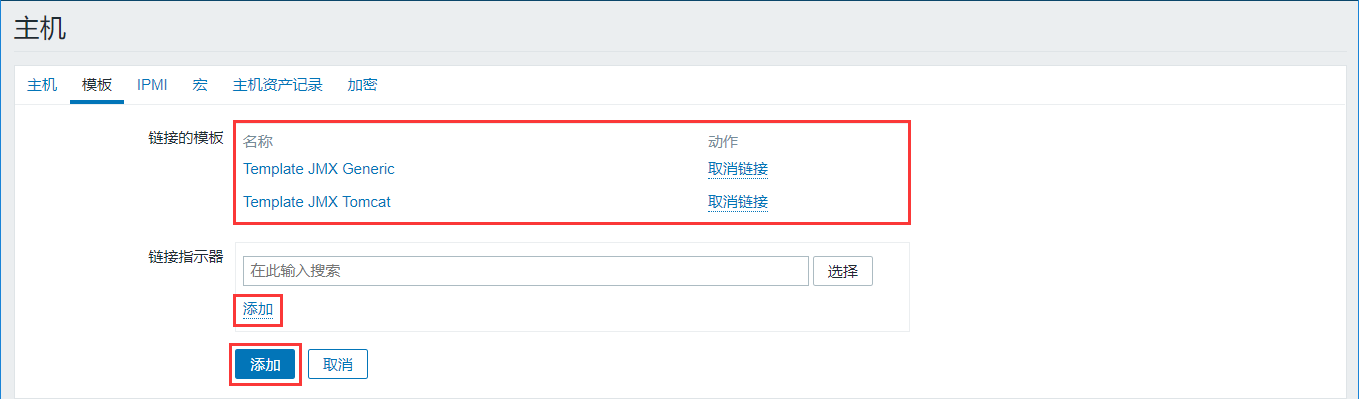
03.验证结果
变绿即为配置正确
6.3排除tomcat故障步骤
a. 查看catalina.out
b. 使用sh show-busy-java-threads.sh脚本进行检测
第七章 Tomcat性能优化
tomcat性能取决于 内存大小
上策:优化代码
中策:jvm优化机制 垃圾回收机制 把不需要的内存回收
优化jvm--优化垃圾回收策略
优化catalina.sh配置文件,在catalina.sh配置文件中添加以下代码
1 JAVA_OPTS="-Djava.awt.headless=true -Dfile.encoding=UTF-8 -server -Xms800m -Xmx800m -XX:NewSize=400m -XX:MaxNewSize=400m -XX:PermSize=400m -XX:MaxPermSize=400m" #tomcat分配1G内存模板 2 3 su -c '/home/tomcat/tomcat8_1/bin/shutdown.sh' tomcat #重启服务 4 su -c '/home/tomcat/tomcat8_1/bin/startup.sh' tomcat
下策:加足够大的内存
下下策:每天0点定时重启tomcat
此笔记是本人学习摘记整理而成,此为初稿(尚有诸多不完善之处),原创作品允许转载,转载时请务必以超链接形式标明文章原始出处,作者信息和本声明,否则将追究法律责任。http://www.cnblogs.com/bananaaa/



